PS渐变工具在哪,ps渐变怎么用
先点左边工具箱的渐变工具,然后在左上方的菜单变成了渐变的相关选择工具条,单击“编辑”、“图象”正下方的渐变图块,鼠标移动到上面会自动显示“点按可编辑渐变”的字样,即可弹出渐变设置菜单。这里我们再具体说一说ps中的渐变工具如何使用。
第一步:打开PS软件。

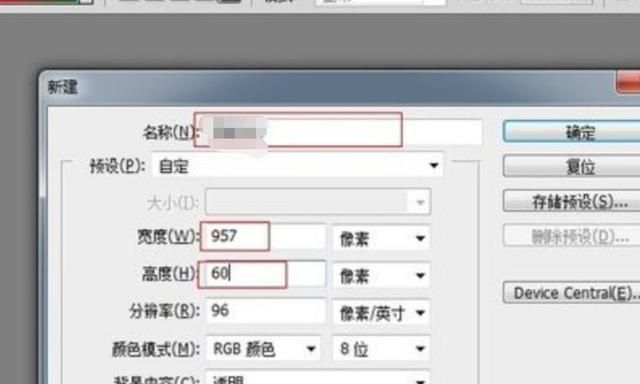
第三步:创建好原始导航条,选择油漆桶工具下的渐变工具。

第四步:在工具栏上最左边的第二个工具上存有原本就有的渐变颜色,可以根据需要选择。
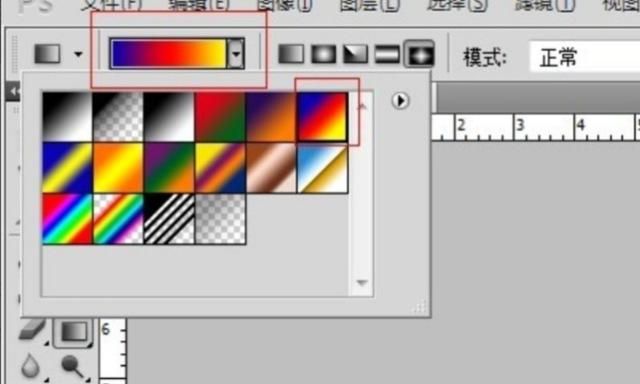
第五步:选好渐变颜色,在导航条上沿着对角线斜拉一下,可以根据需要调整斜拉的角度。
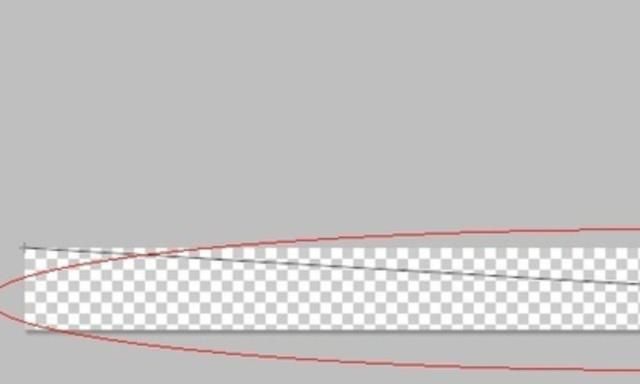
第六步:最终显示出来的效果如图所示。
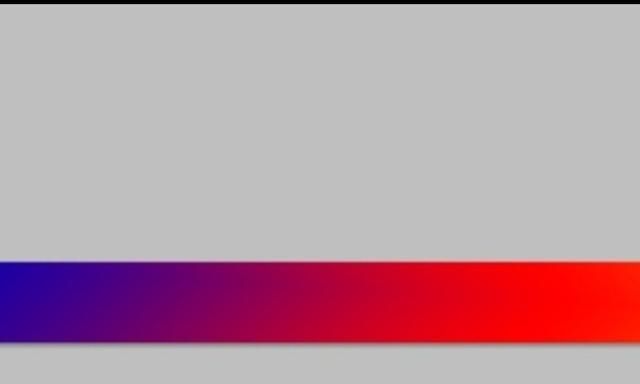
第七步:如果工具栏上的颜色都不符合你的要求,可以自己制作颜色。
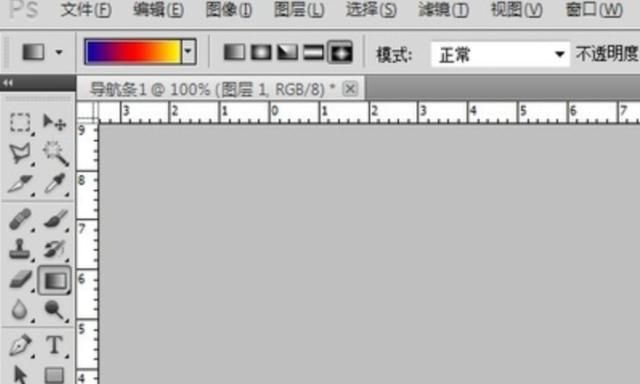
第八步:首先调整前背景色为玫红色,然后再调整后背景色为绿色,调整好的颜色会临时保存在工具栏上的颜色工具中。
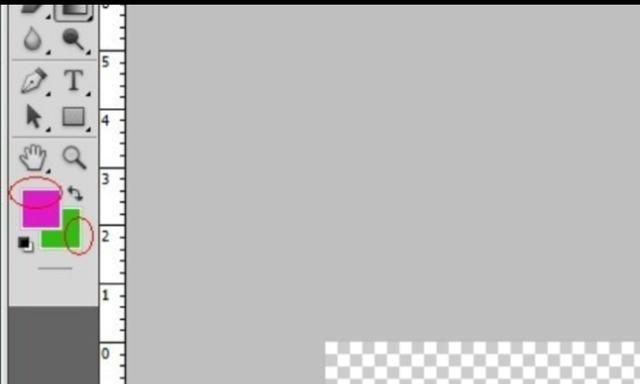
第九步:在工具栏上选择自己调整的颜色,调整好角度在导航条上斜拉一下。
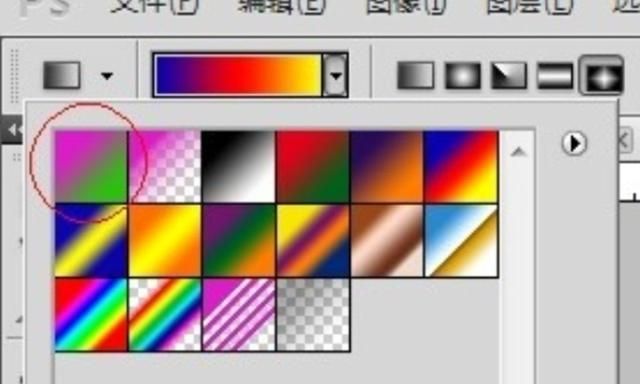
第十步:效果如图所示。
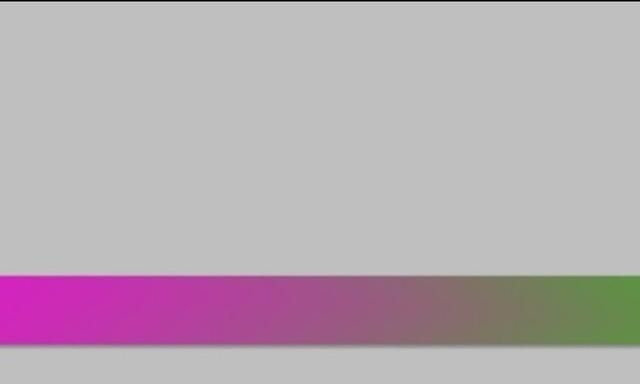
PS的渐变工具怎么用
1.打开PS软件,在左侧工具栏中第十二个工具就是渐变工具。快捷键是G。
2.点击属性栏渐变拾色器下拉框,可以在打开的窗口中选择相应的渐变效果。点击渐变颜色可以打开渐变编辑器,重新对选定颜色进行调整。
3.选择好渐变色后,用鼠标在选定图层或选区内按住鼠标拖动,可以创建出相应的颜色渐变。
4.点击属性栏线性渐变,在选定图层上拖动,可以沿鼠标拖动方向创建出线性渐变,也就是沿直线进行渐变。
5.点击属性栏径向渐变,在选定图层上拖动,可以以鼠标起点为中心创建出径向渐变,也就是从起点向外进行圆形渐变。
6.点击属性栏角度渐变,在选定图层上拖动,可以以鼠标起点为中心创建出带角度的渐变,也就是从起点为圆心进行360度角度渐变。
7.点击属性栏对称渐变,在选定图层上拖动,可以以鼠标起点为中心创建出两边对称的渐变,也就是以起点为中心两边进行镜像渐变。
8.点击属性栏菱形渐变,在选定图层上拖动,可以以鼠标起点为中心创建出菱形渐变。
9.在属性栏模式里有许多模式可以进行选择,一般默认是【正常】,当我们选择不同模式时,在图层上做出的渐变效果也不同。
10.拖动【不透明度】滑块,数值越小,做出的渐变效果也越透明。
11.勾选【反向】可以创建出和选定渐变反向的渐变效果。
勾选【仿色】可以减少颜色带宽,让颜色渐变更融合。
勾选【透明区域】可以同步做出渐变编辑器里透明度色标设置出的透明属性,不勾选那么做出的渐变是不同步的。
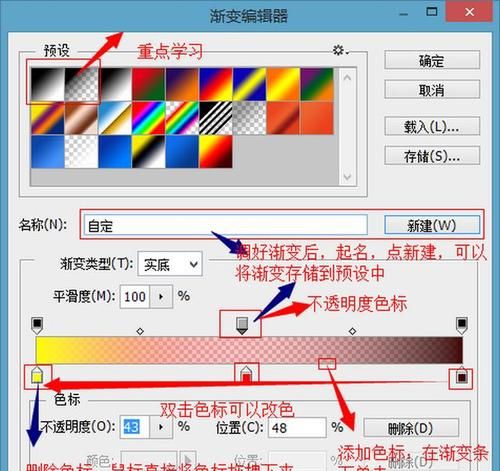
ps渐变工具怎么用吸管
1.我们鼠标右击箭头所指的“吸管工具”图标。
2.我们使用吸管工具,在箭头所指的位置点击一下。
3.我们看到拾取的箭头所指的颜色,就会显示在前景色的位置,以方便我们用来使用。
4.我们使用吸管工具,在箭头所指的位置点击一下。
5.我们看到吸管拾取的兔子头部偏白色的颜色,就会显示在前景色的位置了。
6.我们使用吸管工具,在箭头所指的位置点击一下。
7.我们拾取的箭头所指的兔子的眼睛颜色,已经显示在了箭头所指的前景色里面了。
AI渐变工具怎么用的
1.
打开ps,点击左侧的渐变工具。
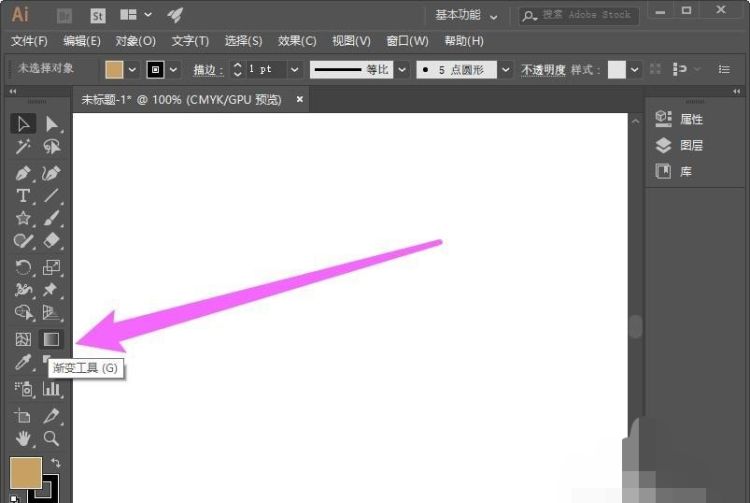
2.
在拾色器下方,点击中间的渐变按钮。
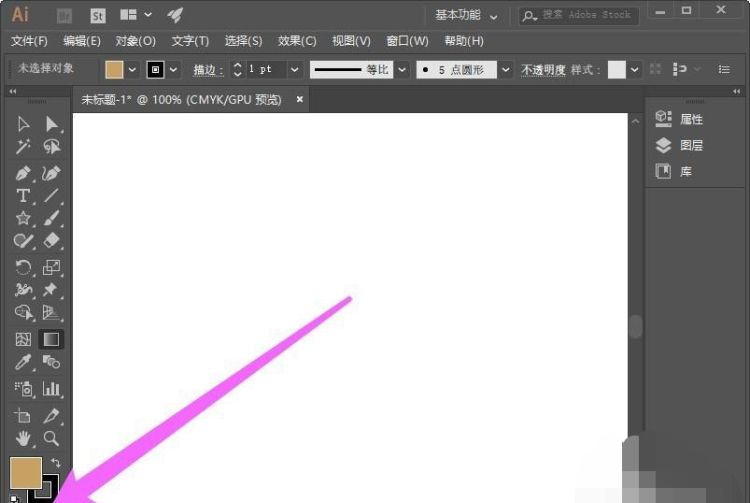
3.
弹出渐变对话框,鼠标双击渐变滑块。

4.
点击右上角的三杠标记,选择rgb模式。
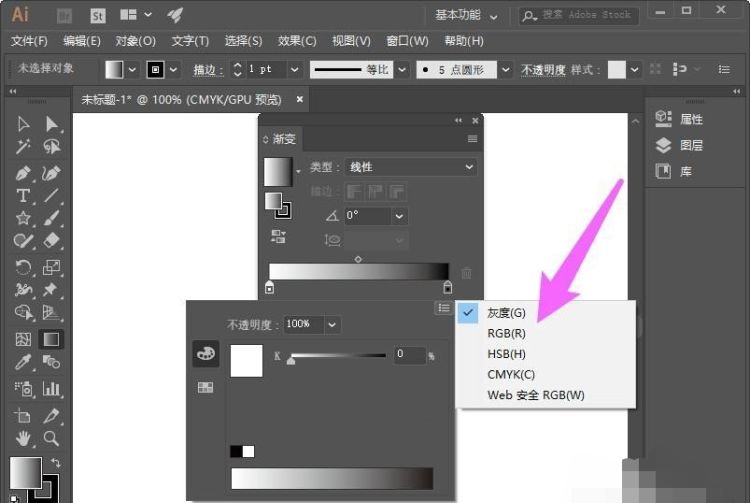
5.
在下方的色栏上拾取合适的颜色。
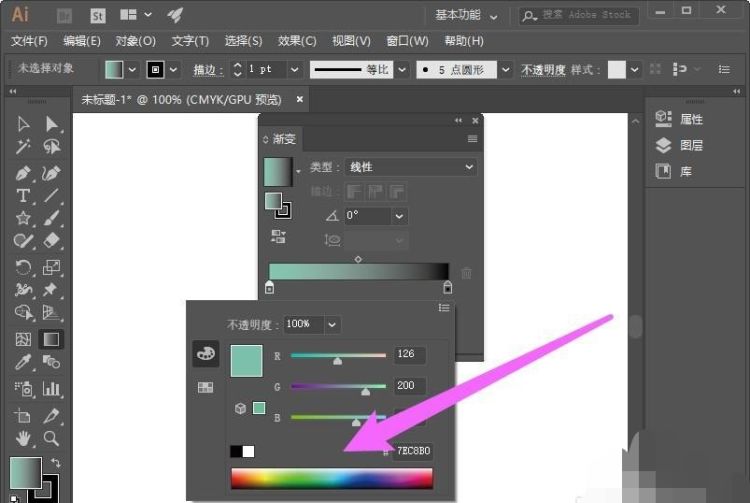
6.
选择任意图形工具,绘制一个图形,即可看到填充的颜色是渐变颜色。
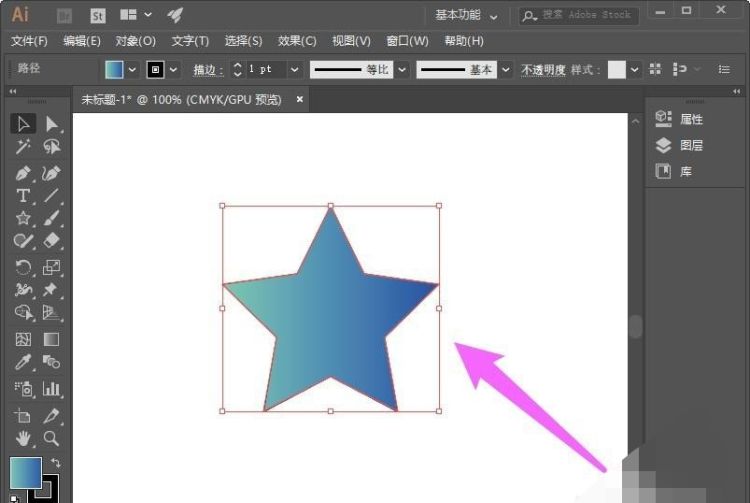
PS渐变工具如何使用
第一步:打开ps软件,新建一个画布,尺寸根据自己的需要设定。
第二步:在左侧工具栏中选择“渐变工具”。
第三步:这时菜单栏下方会显示渐变工具的一些设置。
第四步:鼠标左键单击红色箭头标记的位置。
第五步:如下图所示,弹出渐变剪辑器对话框。
第六步:可以单击红色线框标记的位置选择渐变的特殊类型。
第七步:在预设中选择好合适的渐变色后,单击“确定”按钮。
第八步:按住鼠标左键在画布中拖动。
第九步:松开鼠标左键,渐变色填充完成。
这里介绍的是在背景中使用渐变工具,特定区域方法类似,只是需要先选定选区。
版权声明:本文来自用户投稿,不代表【匆匆网】立场,本平台所发表的文章、图片属于原权利人所有,因客观原因,或会存在不当使用的情况,非恶意侵犯原权利人相关权益,敬请相关权利人谅解并与我们联系(邮箱:dandanxi6@qq.com)我们将及时处理,共同维护良好的网络创作环境。









